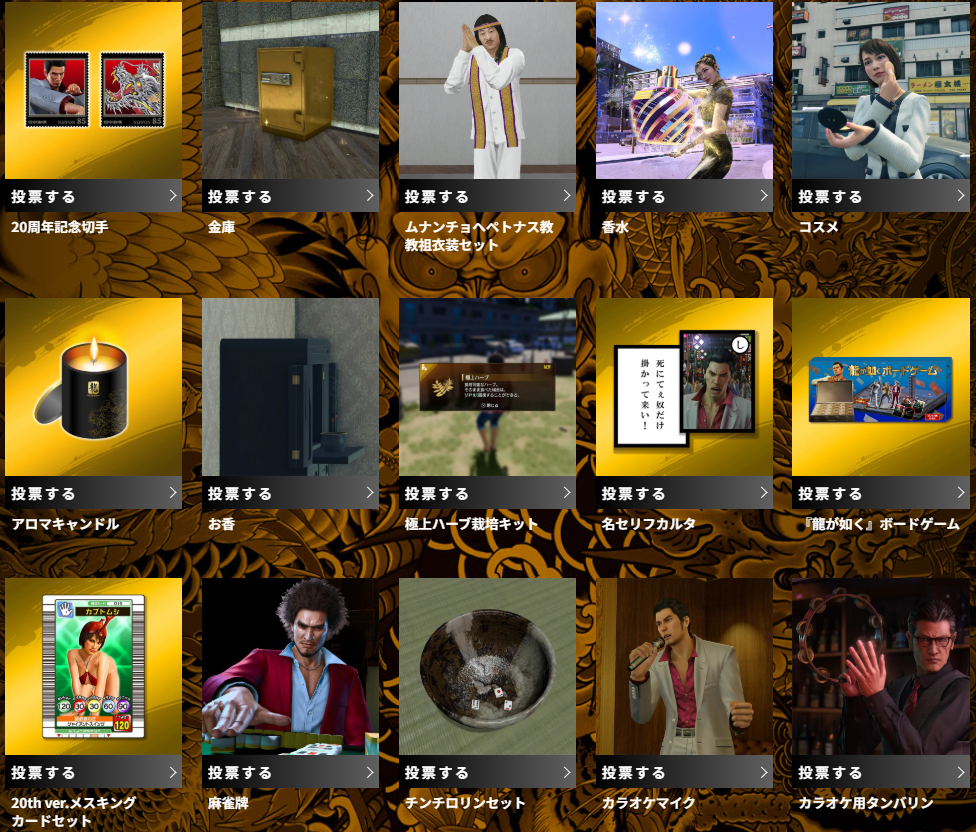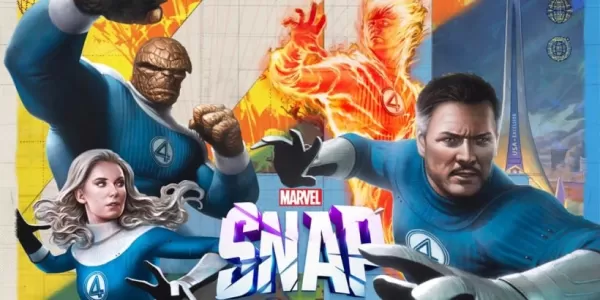Dépannage de l'erreur "Impossible de se connecter à l'hôte" dans Ready ou non
L'un des problèmes les plus frustrants de prêt ou non est l'incapacité de se connecter aux jeux. Alors que les développeurs travaillent sur une solution permanente, un calendrier définitif reste incertain. Ce guide fournit des étapes de dépannage pour résoudre l'erreur "Impossible de se connecter à l'hôte".
Causes de l'erreur "Impossible de se connecter à l'hôte"
Cette erreur indique généralement un problème empêchant la connexion aux serveurs de jeu. Les causes courantes incluent des problèmes de réseau, des fichiers de jeu corrompus, des écarts de version et des applications d'arrière-plan interférentes. Il peut être difficile de déterminer la cause exacte, mais les solutions suivantes s'avèrent souvent efficaces.
Solutions pour l'erreur "Impossible de se connecter à l'hôte"

Voici plusieurs étapes de dépannage à essayer:
- Redémarrer le jeu et/ou la vapeur: Un redémarrage simple résout souvent des problèmes de connexion temporaires. Essayez de redémarrer prêt ou non et même votre client Steam.
- Vérifiez les fichiers de jeu: Les fichiers de jeu corrompus ou manquants sont un coupable fréquent. Utilisez l'outil de vérification des fichiers intégrés de Steam: dans votre bibliothèque Steam, cliquez avec le bouton droit Ready ou non , sélectionnez "Propriétés", puis "Fichiers locaux" et enfin "Vérifiez l'intégrité des fichiers de jeu". Ce processus peut initier une petite mise à jour.
- Ajouter Ready ou non aux exceptions de pare-feu: Bien que rare, le pare-feu Windows peut parfois bloquer les connexions de jeu. Ajouter prêt ou non comme application autorisée: accédez au panneau de configuration> Système et Sécurité> Vermeau à feu de défenseur Windows> Applications autorisées. Cliquez sur "Autoriser une autre application", parcourez le répertoire d'installation du jeu et ajoutez-le à la liste des exceptions.
- Fermer les VPN et les applications d'arrière-plan inutiles: Les VPN, bien que parfois bénéfiques pour réduire le ping, peuvent interférer avec les connexions de jeu. Désactivez votre VPN en jouant. De même, fermez toutes les applications d'arrière-plan inutiles qui pourraient consommer une bande passante ou des ressources.
- Ajustez le mode DirectX (DX): En tant que solution moins courante, essayez de modifier votre mode DirectX dans les options de lancement du jeu si vous rencontrez toujours des problèmes.
- Réinstaller le jeu: En dernier recours, effectuez une réinstallation propre. Désinstaller prêt ou non via Steam, supprimez manuellement tous les fichiers de jeu restants de son dossier d'installation, et supprimez également tous les fichiers connexes de votre dossier AppData local (
% localappdata%dans la barre de recherche Windows).
L'erreur "Impossible de se connecter à l'hôte" est frustrante, mais ces étapes devraient aider à résoudre la plupart des instances.
- Prêt ou non est disponible maintenant pour PC. *